注册表+双拼码表 弥补微软双拼自定义缺憾
2021-11-23吕梁
吕梁
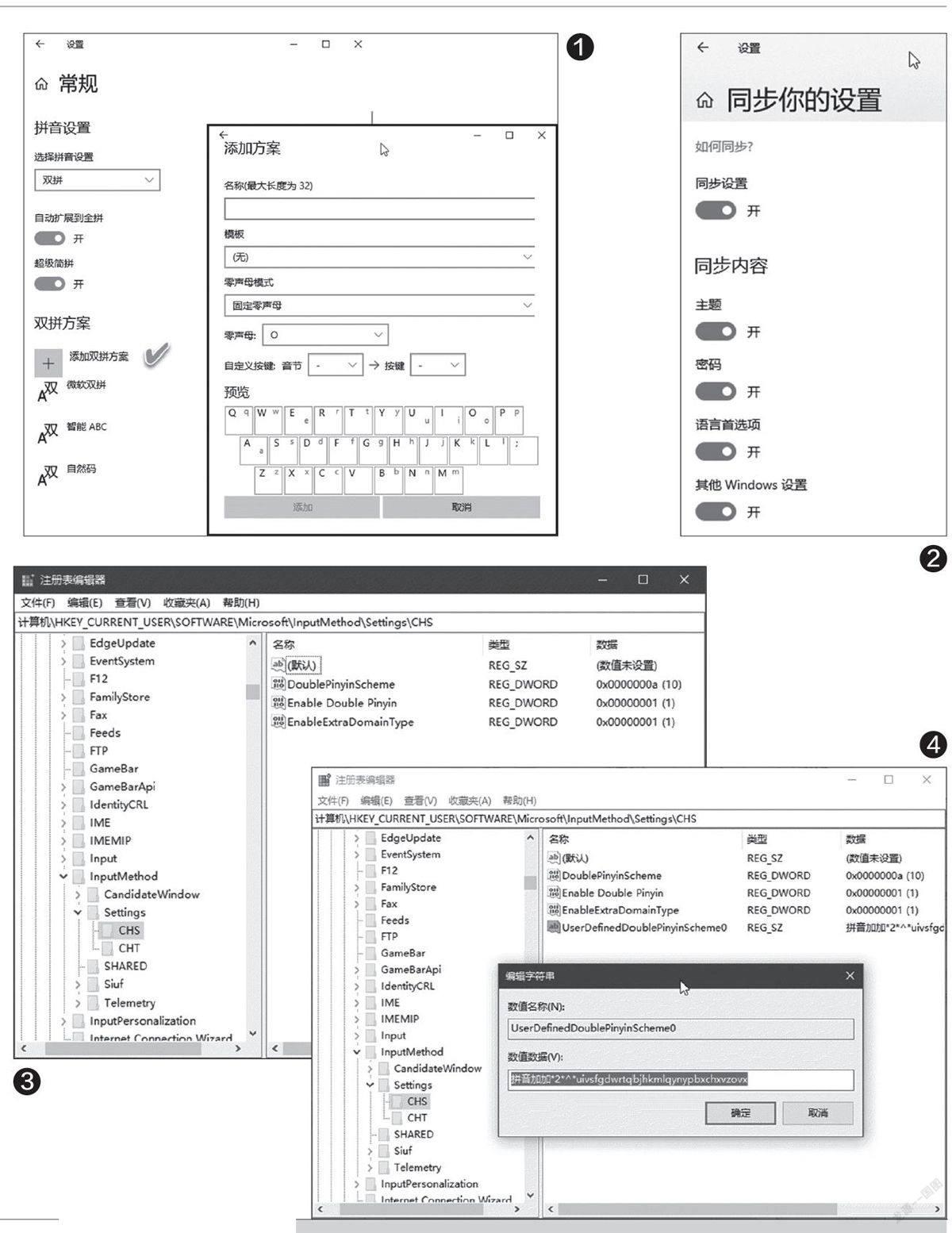
火速链接
本刊2020年第1期的文章《Windows 10系統自带输入法两问》中讲述了快速学习双拼方案的方法。
下面我们以添加拼音加加输入法的双拼方案为例来说明。
首先在Windows 10的任务栏搜索框中输入“注册表”,搜索并打开注册表编辑器。在注册表编辑器窗口中依次定位到[计算机\ HKEY_CURRENT_USER \ Software\Microsoft\InputMethod\Settings\CHS]项(图3)。
在右侧的窗格中单击鼠标右键并依次选择“新建→字符串值”,创建一个新的字符串值。将新建的字符串更名为“UserDefinedDoublePinyinScheme0”,双击该字符串值,并在“数值数据”框中输入“拼音加加*2*^*uivsfgdwrtqbjhkmlqynypbxchxvzovx”(图4)。
关闭注册表编辑器,然后右键单击系统托盘处的输入法图标并选择“设置”,在打开的设置窗口中,将“常规”选项下的拼音设置选择为“双拼”,最后在“拼音方案”列表中就会看到“拼音加加”的新添加项目(图5)。
那么,上述方案中字符串值的数值数据“拼音加加*2*^*uivsfgdwr tqbjhkmlqynypbxchxvzovx”是如何确定的呢?其主要思路是按照微软拼音对双拼自定义方案中编码定义的顺序,依次给出所要采用的双拼方案的所有声母和韵母(含复合韵母,如uang、uai等)所对应的键位,然后将这些键位依序进行组合,并在它的前面加上输入法的名称“拼音加加”以及特定的字符串“*2*^*”即可。双拼码表以及编码所对应的键位顺序的具体获取方法如下:
我们首先需要找到一张拼音加加输入法双拼方案的键盘代码表(图6)。然后打开微软拼音输入法自定义双拼页面的声母、韵母(含复合)列表,其自定义按键音节列表中的声母或韵母排列顺序依次为:ch、sh、zh、ai、an、ang、ao、ei、en、eng、er、ia、ian、iang、iao、ie、in、ing、iong、iu、ong、ou、ua、uai、uan、uang、ue、ui、un、uo、v、ve(图7)。我们依照此顺序,在拼音加加双拼键位图上找出对应的键位字母,并将其依次记录下来,直到完成所有代码的记录,这样便形成了“uivsfgdwrtqbjhkmlqynypbxchxvzovx”这样一串代码。最后在该代码前添加“拼音加加*2*^*”,即获得了完整的“UserDefinedDoublePinyinScheme0”字符串的数值数据。
其他输入法双拼方案的注册表键值生成方法同此案例类似,读者朋友们可以按需自行添加。
在获得了上述的具体输入法双拼方案的注册表键值之后,按照此值修改注册表,然后用右键菜单命令导出“计算机\HKEY_CURRENT_USER\Software\Microsoft\InputMethod\Settings\CHS”注册表分支为REG文件(图8)。这样下次在需要恢复该双拼方案时,只需运行该REG文件即可自动添加。

